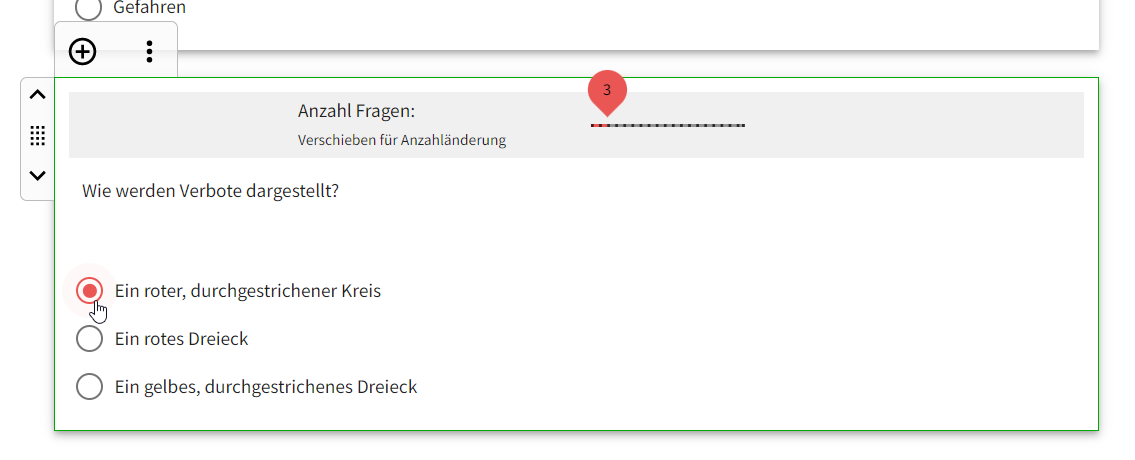Vorlagen erstellen
Unter dem Menüpunkt „Vorlagen“ finden Sie die „Unterweisungsvorlagen“ in dem Sie diese erstellen und bearbeiten können. Diese teilen Sie Ihren Azubis über die Azubidaten oder über automatisierte Workflows zu.
Allgemeine Angaben
Bei der Anlage einer neuen Unterweisungsvorlage werden folgende Angaben gemacht:
- Name* der Unterweisungsvorlage
- Kurzname und interne Beschreibung, die Sie als Information für sich und Ihre Kolleg*innen in der Admin-Oberfläche hinterlegen können
- Darstellung*, welche im nächsten abschnitt genauer erläutert werden
- Gewählter Workflow*, der vom System vorgegeben ist
- Tage bis zum Abschluss, die bestimmen bis wann ein Azubi eine Unterweisung abgeschlossen haben soll
Hinweis: mit * markierte Angaben sind notwendig für die Anlage einer neuen Unterweisungsvorlage und alle Informationen können im Nachhinein noch angepasst werden.
Darstellung der Unterweisungsvorlage
- Unterweisung nur verwalten
Mit dieser Einstellung verwalten Sie Unterweisungen, die zum Beispiel im Betrieb vor Ort durchgeführt werden. Bei dieser Darstellung müssen keine weiteren Einstellungen oder Angaben vorgenommen werden. Hochgeladene Dokumente gelten in dieser Ansicht nur als Information für andere Anwender der Admin-Oberfläche und werden dem Azubi nicht angezeigt. Der Azubi bestätig seine Teilnahme an der Unterweisung und somit kann diese im System über den Verlauf der Ausbildung dokumentiert werden.
- Nutzung hochgeladener Dokumente
Die zweite Darstellung ergänzt das Verwalten einer Unterweisung um Dokumente. So können zum Beispiel Merkblätter, Infos zu einer Abteilung oder auch Arbeitsaufträge an den Azubi weitergeben.
Dokumente, die Sie anlegen, werden dem Azubi nun in seiner Oberfläche angezeigt.
- Unterweisung im Browser
Statt in einem Dokument können die Inhalte für den Azubi im Browser gepflegt werden. Der Azubi kann sich anschließend im Azubi-Navigator durch die Inhalte klicken.
Der Azubi bestätigt, wie bei den vorherigen Darstellungen, dass er die Unterweisung abgeschlossen hat und kann die Inhalte auch im Nachhinein jederzeit einsehen.
Wenn Sie bei dieser Darstellung auswählen, können Sie als Informationen weiterhin Dokumente anfügen, diese werden jedoch nur in der Admin-Oberfläche angezeigt und sind nicht für den Azubi sichtbar.
- Unterweisung im Browser mit Kontrollfragen
In dieser Darstellungsvariante fügen Sie der vorherigen neben den Inhalten der Unterweisung Quizz-Fragen hinzu.
Dabei haben Sie die Auswahl zwischen Fragen mit Einfach- und Mehrfachauswahl. Sie bestimmen die Anzahl der Antwortmöglichkeiten und die richtige Antwort.
Nach der Durchführung wird Ihnen das Ergebnis der Azubis angezeigt.
- Extern verwaltete Unterweisung
Mit dieser Variante können Sie den Azubi-Navigator mit eigenen bzw. externen Unterweisungstools zu verknüpfen. Bitte wenden Sie sich an uns unter anavi@testsysteme.de für ein Angebot für die Integration.
So kann das im Alltag aussehen
Frau Müller legt für die jährlicher Sicherheitsunterweisung im Büro eine neue Unterweisung an.
Dabei gibt sie an, dass sie die Inhalte selbst im Azubi-Navigator selbst anlegen möchte und diese in einem anschließenden Quiz in Form von Kontrollfragen prüfen möchte.
Die Unterweisung sollte außerdem von einem Azubi innerhalb von 7 Tagen abgeschlossen werden.
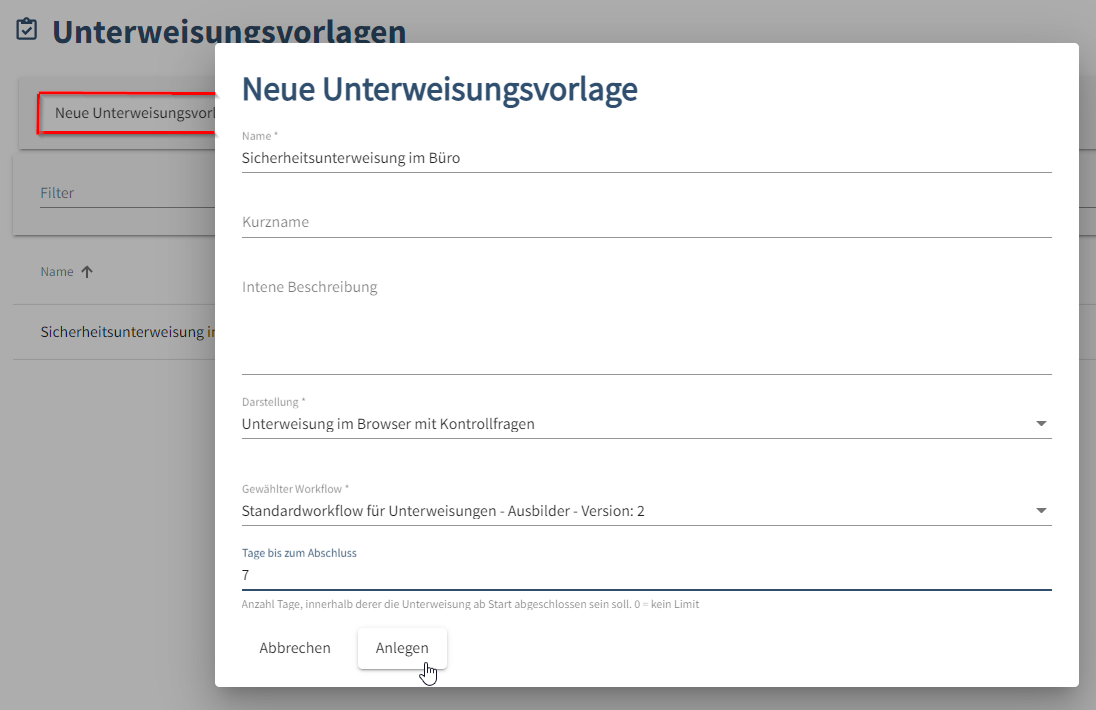
Frau Müller kommt anschließend in folgende Ansicht.
Sie hinterlegt im Protokoll, wann von wann die Vorlage ist, um im Auge zu behalte, wann die Unterweisung aktualisiert werden sollte. Zudem setzt sie nicht den Haken bei „Unterweisung einmalig pro Azubi“, da sie jährlich bei allen Azubis durchgeführt werden soll.
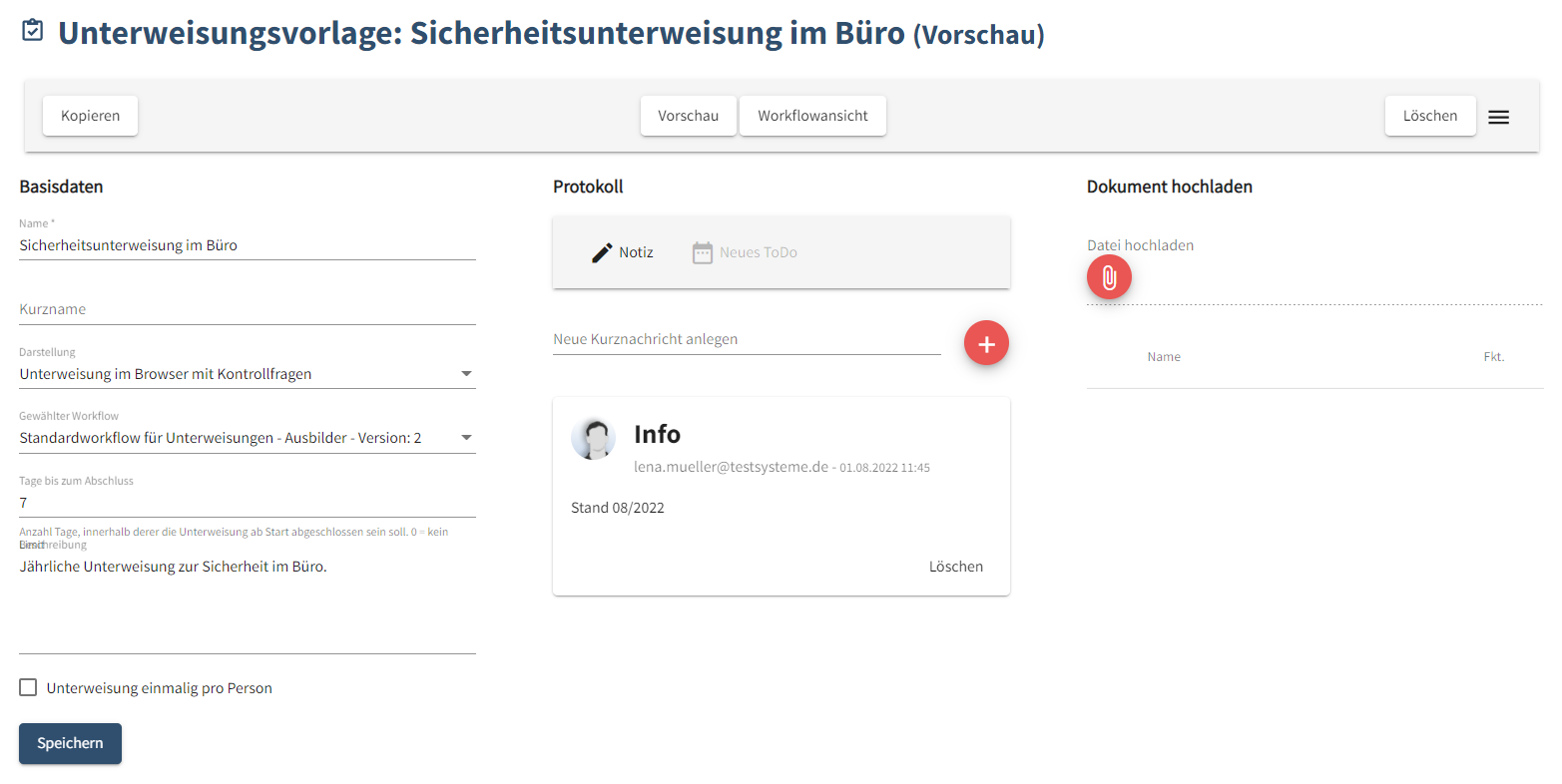
Der vorgegebene Workflow ergibt folgenden Ablauf einer Unterweisung, welchen Frau Müller einsehen kann und an Hand dessen sie den Status laufender Unterweisungen nachvollziehen kann.
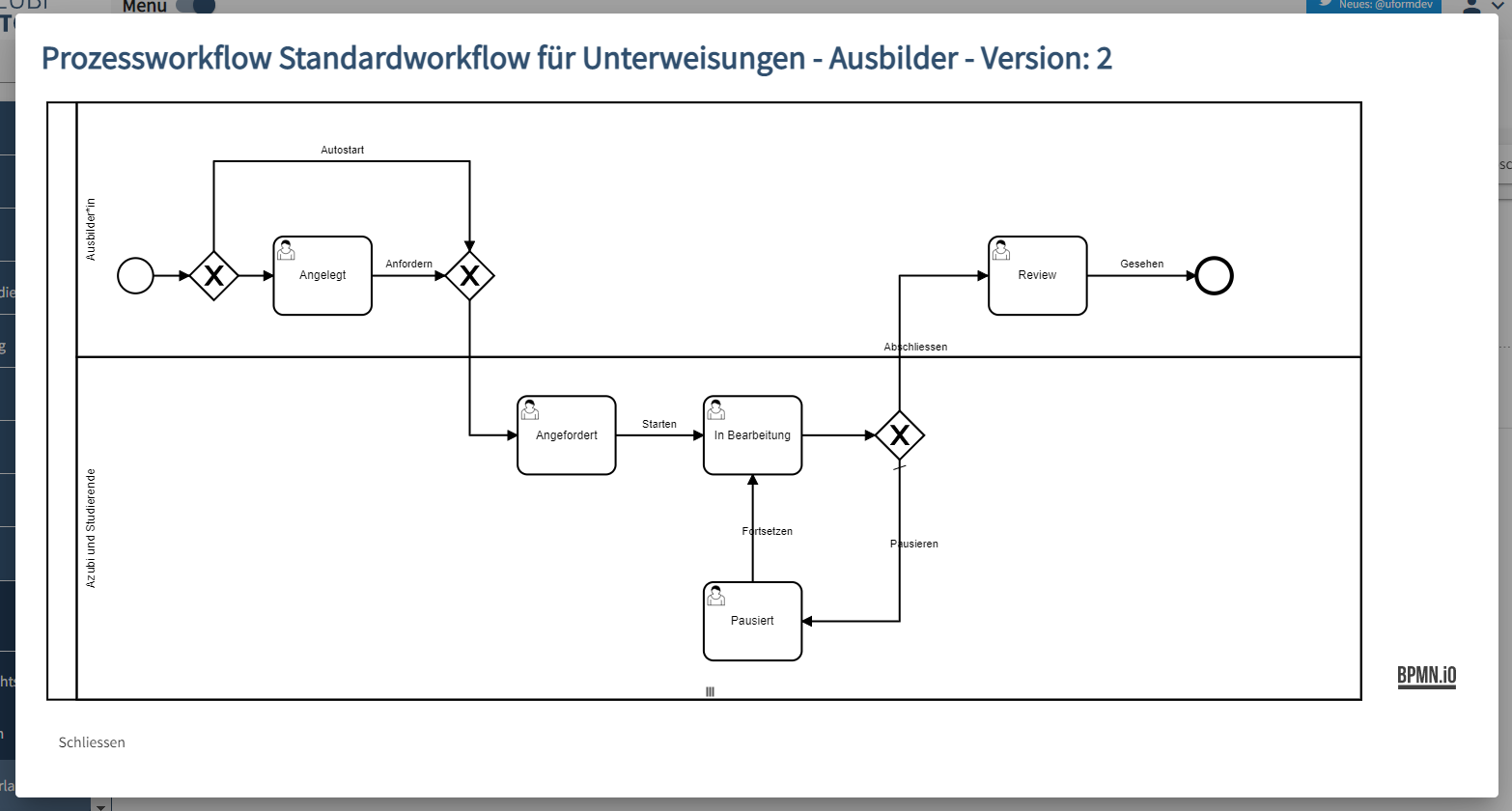
Als nächstes legt Sie die Inhalte für die Unterweisung an.
Dafür fügt Sie einen Block mit dem Typ „Unterweisung“ hinzu. Anschließend pflegt sie ihre Inhalte ein. Dabei formatiert sie die Texte nach Bedarf und fügt eine Tabelle zur einfacheren Darstellung ein.
Sie entscheidet sich nur einen Block für alle Inhalte zu erstellen, statt diese zu splitten.
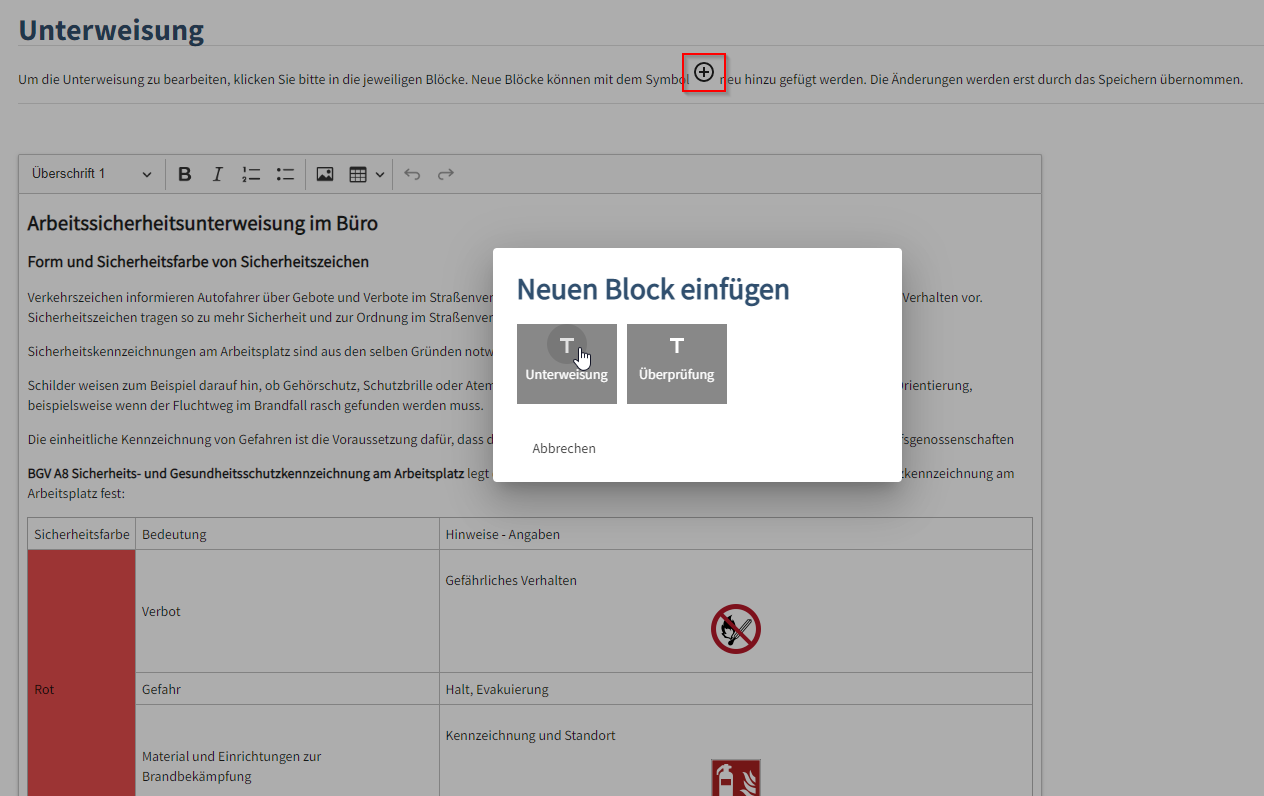
Nun erstellt sie die Quizfragen im Anschluss. Zuerst legt sie die Frage fest. Dann gibt sie an, wie viele Antwortmöglichkeiten die Frage hat, um diese anschließend zu benennen. Zuletzt wählt sie die richtige Antwort aus.